Ať už vytváříte školicí videa nebo instruktážní video na YouTube, existuje velká šance, že budete potřebovat videa sloučit dohromady.
Ke sloučení videí dojde, když zkombinujete dva nebo více klipů do jednoho soudržného videa. Ušetříte tím sobě i svým zaměstnancům čas a energii.
Slučování videí se může zpočátku zdát jako skličující úkol, ale nepropadejte panice, tímto procesem vás provedeme v Camtasii!
Zde se naučíte:
- Co je třeba zvážit při slučování videoklipů
- Tipy pro přidání profesionálního lesku do konečného sloučeného videa
- Jak sloučit videoklipy
Co je třeba vzít v úvahu při slučování videoklipů
Slučování videoklipů se může zdát jako zdrcující úkol, bez ohledu na to, jak máte s videem zkušenosti. Zde jsou některé z překážek, se kterými se možná budete muset vypořádat:
Kvalita
Při slučování do samostatných videí dávejte pozor na kvalitu videa. Pokud má jeden klip nižší rozlišení, možná budete chtít před pokračováním snížit rozlišení v nastavení projektu, aby odpovídalo.
Ořezávání a řezání
Ne každý klip, který chcete použít, je dokonalý od začátku do konce. Zde se vám budou hodit ořezávací a řezací nástroje. Tyto nástroje použijte k vyčištění klipů, aby přechody byly plynulé.
Korekce barev
Většina videoklipů nebude vypadat úplně stejně. Pokud natáčíte na různých místech, může se celkové osvětlení lišit. Upravte teplotu barev svých klipů, aby byly konzistentní, když videa spojíte dohromady.
Můžete to udělat pomocí libovolné z možností barevných efektů nebo přidáním barevné LUT do všech svých klipů, abyste jim dodali soudržný vzhled.
Tipy pro přidání profesionálního lesku do konečného sloučeného videa
Vytvořte scénář
Scénář je vizuální reprezentace načrtnutého videa. To vám může pomoci uspořádat, zvláště pokud slučujete dvě nebo více videí do jednoho.
Ne každé video bude vyžadovat scénář. Rychlá výuková videa, která jsou sdílena interně nebo krátká sdílení místo schůzek, pravděpodobně nebudou potřebovat. Pokud však vaše video oslovuje širší publikum, pravděpodobně by pro něj prospělo začít s storyboardem.
Udržujte si ve svých klipech pořádek
Když pracujete na projektu, vždy mějte své videoklipy a obrázky uspořádané ve složkách. To zajistí, že se během procesu úprav nic neztratí.
V Camtasia můžete importovat určité klipy z počítače do knihovny. Tímto způsobem můžete mít snadný přístup ke všem klipům, které plánujete použít ve svém projektu.
A s Camtasia 2021 jsme představili samostatné projekty. Jednoduše zaškrtněte toto políčko při ukládání projektu a Camtasia se postará o to, aby byly všechny vaše klipy zahrnuty v souboru projektu, abyste je později neztratili.
Zahrnout přechody a animace
Některé videoklipy se nemusí spojit hladce. Zahrnutím přechodů a animací může být vaše video soudržnější a méně trhané a také zajímavější pro vašeho diváka.
Ujistěte se, že vaše animace poskytují srozumitelnost, přitahují patřičnou pozornost a stojí za další úsilí a nezahrnují přechody pouze kvůli přidávání efektů.
Zahrnout obrázky
Rozmístění obrázků v celém videu může být skvělý způsob, jak udržet pozornost publika tím, že narušíte vizuální monotónnost na obrazovce.
S většinou softwaru pro úpravu videa, jako je Camtasia, můžete importovat obrázky stejným způsobem, jako importujete videa. Prodlužte nebo zkraťte je na dobu, o které si myslíte, že funguje nejlépe. Pokud jsou na obrazovce příliš dlouho, přidejte animaci a pomalu je přibližujte nebo oddalujte, abyste přidali vizuální zajímavost.
Jak sloučit dvě videa dohromady
Krok 1. Spusťte nový projekt
Otevřete Camtasia a vyberte Nový projekt.
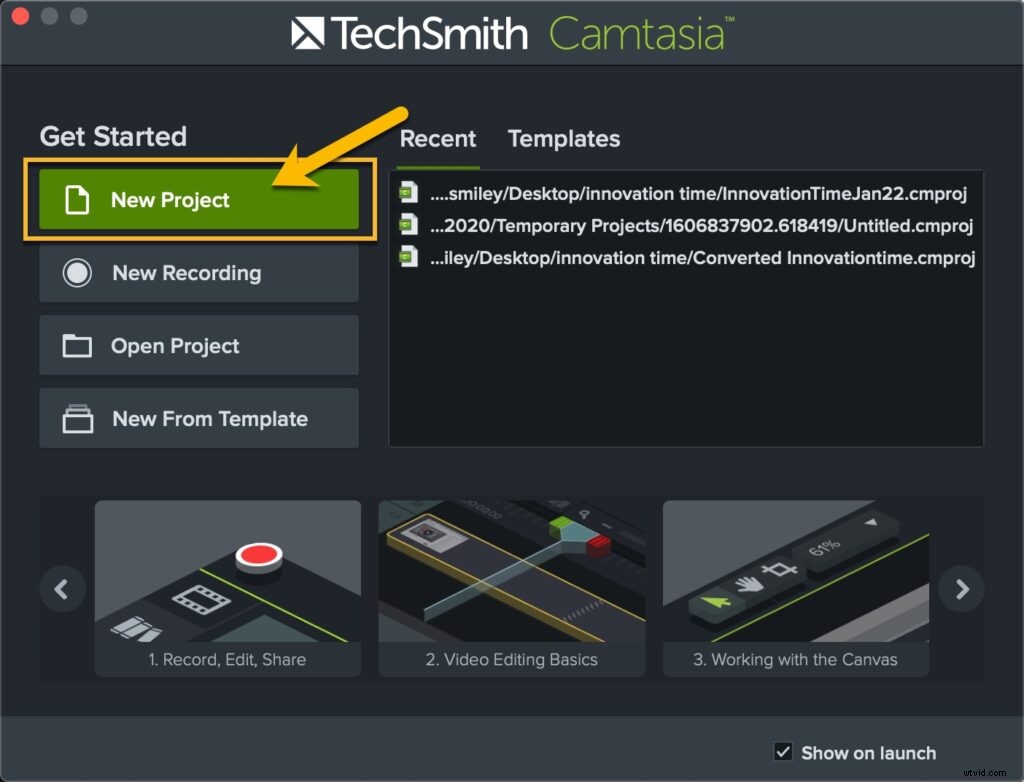
Krok 2. Import videí
Než budete moci sloučit videa, musíte je přidat do projektu Camtasia, který jste vytvořili.
S otevřeným novým projektem zvolte Soubor> Importovat> Média a potom vyberte videa, která chcete sloučit. Camtasia přidá videa do koše médií a budou připravena k použití ve vašem projektu.
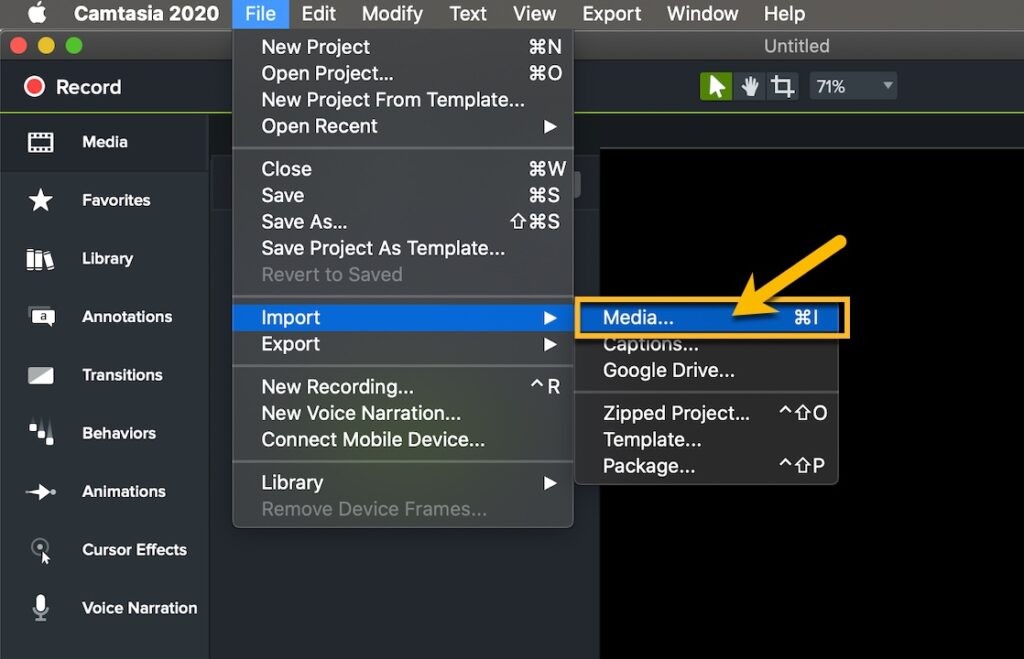
Krok 3. Přidejte videa na časovou osu
Chcete-li videa sloučit dohromady, musíte je přidat na časovou osu v pořadí, v jakém se mají zobrazovat. Chcete-li přidat videa na časovou osu, klikněte a přetáhněte je z přihrádky médií na časovou osu. Chcete-li změnit pořadí videí na časové ose, klikněte na ně a přetáhněte je na požadované místo.
Kliknutím na tlačítko přehrávání nad časovou osou zobrazíte náhled sloučených médií. Pokud jsou mezi klipy mezery, posuňte je k sobě, dokud se nebudou dotýkat. Je důležité si uvědomit, že Camtasia bude produkovat pouze videa, která jsou na časové ose.
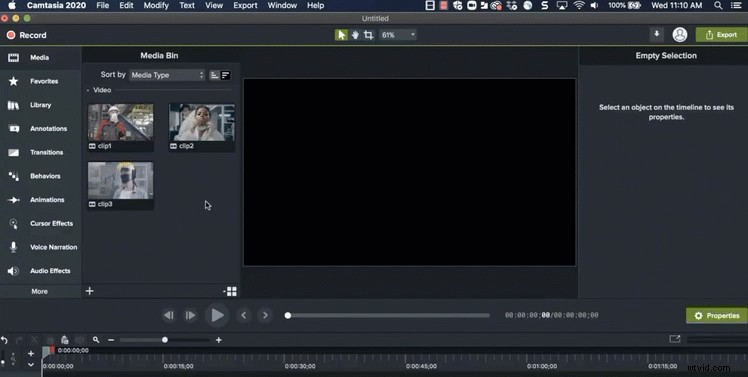
Krok 4. Uložte své video
Jakmile přidáte svá videa na časovou osu a budou uspořádána v požadovaném pořadí, exportujte své video kliknutím na zelené tlačítko pro sdílení.
To sloučí všechna vaše videa dohromady a umožní vám vybrat si, kam chcete sloučené video uložit a v jakém formátu.
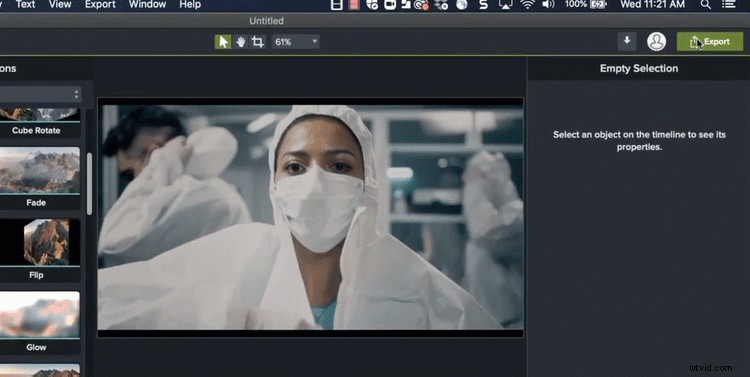
Naučit se, jak začlenit videoklipy a obrázky dohromady, aby bylo možné vytvořit soudržné video, se může zdát ohromující, pokud nevíte, jak na to. Možná se vám nepodaří vytvořit dokonalé video na první pokus, takže si udělejte čas, abyste se seznámili s procesem úprav.
Použijte všechny informace, které jsme probrali výše, abyste mohli začít, a nebojte se být kreativní!
